0x80270254 Code d’erreur Xbox : comment le réparer en 3 étapes
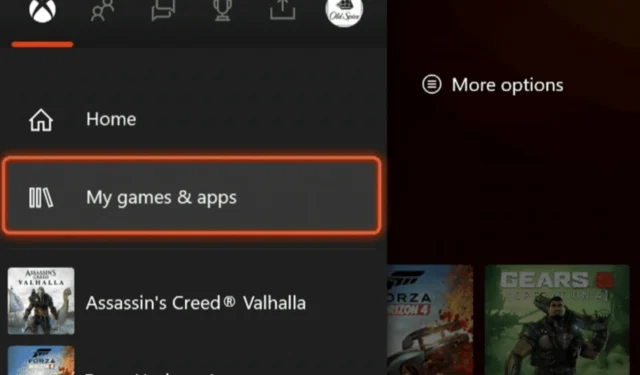
Certains lecteurs ont observé qu’après avoir installé leurs jeux à partir de la bibliothèque numérique sur Xbox, ils avaient des difficultés à lancer les jeux et obtenaient une erreur 0x80270254. Cela se produit pour de nombreux jeux, notamment Division 2, Breakpoint de Tom Clancy et Destiny 2.
Cet article examine l’erreur et propose des résolutions pratiques et des causes probables pour vous aider à éviter un événement futur.
Qu’est-ce qui cause le code d’erreur Xbox 0x80270254 ?
Certaines choses peuvent être à l’origine du problème, et les éléments suivants sont les déclencheurs les plus courants :
- Problèmes de connectivité Internet – Si vous obtenez un code d’erreur 0x80270254, il peut y avoir un problème avec le réseau. Cela peut être dû à des pannes de réseau, à des signaux Wi-Fi faibles ou à des problèmes avec le routeur ou le modem.
- Problèmes de configuration réseau – Si les paramètres réseau de votre Xbox, comme l’adresse IP ou les paramètres du serveur DNS, sont incorrects, cela peut entraîner un code d’erreur.
- Problèmes de service Xbox Live – Parfois, le problème peut être lié à des problèmes temporaires avec le service Xbox Live . Si les serveurs Xbox Live rencontrent des difficultés techniques ou ne fonctionnent pas, cela peut empêcher la console d’établir une connexion.
- Paramètres du pare-feu ou du routeur – Si votre routeur ou votre pare-feu bloque certains ports réseau requis pour la connectivité Xbox Live, cela peut entraîner un code d’erreur.
Comment corriger le code d’erreur Xbox 0x80270254 ?
Il serait utile d’essayer ces options de dépannage préliminaires :
- S’il s’agit d’un problème côté serveur, vous ne pourrez pas le résoudre et devrez attendre que l’erreur soit corrigée par Xbox. Vous devrez vérifier la page d’état Xbox pour confirmation.
- Désactivez votre pare-feu ou vérifiez qu’aucune fonctionnalité Xbox n’est bloquée par celui-ci.
- Redémarrez votre Xbox.
Si ce qui précède échoue, vous devez continuer avec des correctifs plus détaillés ci-dessous.
1. Réinitialisez les paramètres réseau et connectez-vous à Xbox Live
- Appuyez sur le Xbox bouton de votre manette pour ouvrir le guide.
- Naviguez dans Profil et système , Paramètres, Général , puis Paramètres réseau.
- Sélectionnez Paramètres avancés .
- Cliquez sur Adresse MAC alternative .
- Sélectionnez Effacer , redémarrez l’appareil et vérifiez si l’erreur 0x80270254 est résolue.
- Enfin, assurez-vous que vous êtes connecté à Xbox Live et que vous êtes connecté à votre profil.
3. Retélécharger le contenu problématique
- Appuyez sur le Xbox bouton de votre manette pour ouvrir le guide.
- Cliquez sur Mes jeux et applications .
- Sélectionnez Tout afficher .
- Choisissez le jeu ou l’application à désinstaller et appuyez sur le Menubouton.
- Sélectionnez Désinstaller .
- Cliquez sur Tout désinstaller .
- Maintenant, téléchargez à nouveau le jeu et vérifiez qu’il corrige l’erreur 0x80270254.
Ce sont des correctifs pratiques pour résoudre l’erreur Xbox. Comme nous ne les avons pas écrits dans un ordre particulier, nous vous recommandons d’essayer ce qui vous semble le plus applicable.
Enfin, n’oubliez pas de nous contacter dans la section des commentaires ci-dessous et de nous dire ce qui a fonctionné pour vous.



Laisser un commentaire